Спосіб 1: Зйомка на ручних налаштуваннях
Більшість користувачів покладаються на автоматичні алгоритми роботи програми камери, але важливо розуміти, що вони далеко не універсальні - наприклад, зробити прийнятний нічний знімок на автоматиці практично неможливо. На щастя, виробники надають можливість самостійного налаштування режиму фотографування.
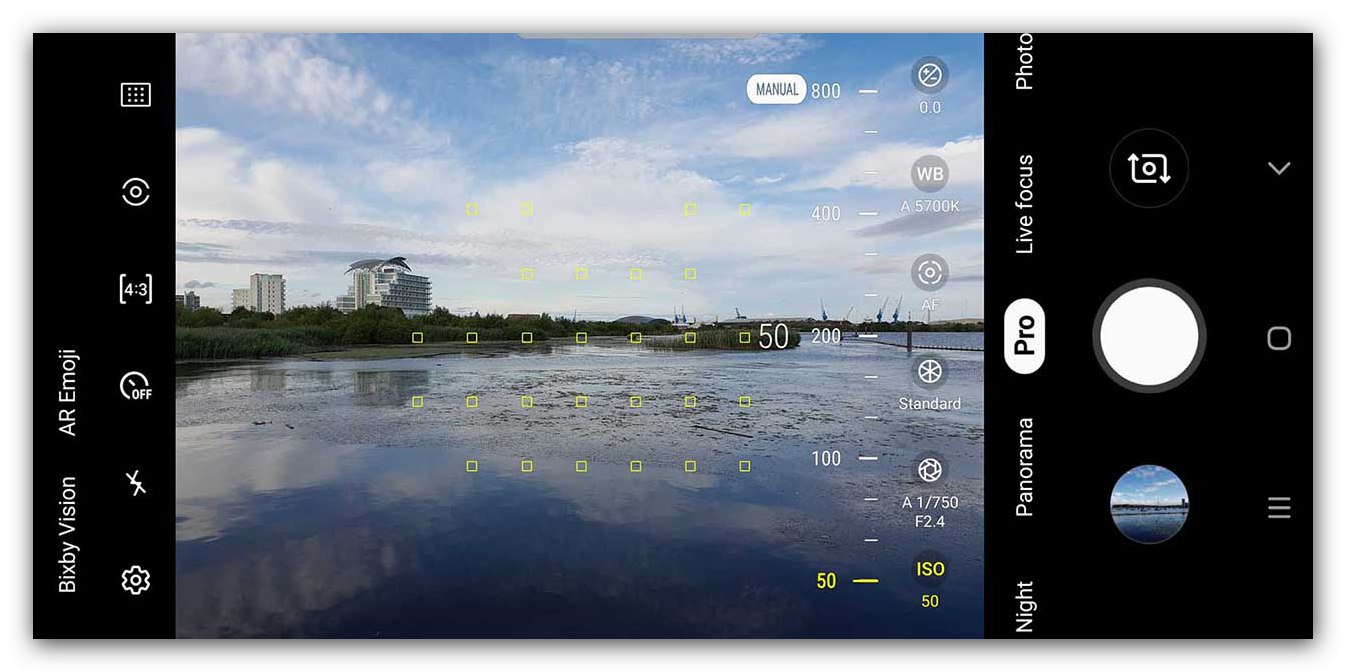
Режим ручної настройки, нерідко званий «Професійним», дозволяє самостійно вибрати всі параметри зйомки, починаючи від даних експозиції і закінчуючи витримкою. Таким чином можна домогтися кращої якості, ніж в автоматичному режимі, але це вимагає від користувача базових знань з теорії фотографії.
Досвідчені фотографи знають, що хороший кадр рідко виходить з першого разу, тому часто роблять серію з 5-10 знімків, а потім вже з неї вибирають найбільш якісний. Цей метод можна використовувати і при фотографуванні Android-смартфоном, тим більше що в деяких додатках серійна зйомка присутній в якості опції, що виключає необхідність виконувати її самостійно.
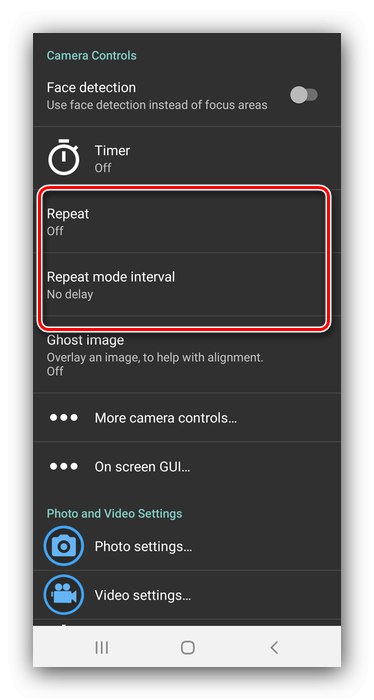
Спосіб 2: Використання сторонніх додатків
Буває і так, що в телефоні встановлено якісна оптика і хороша матриця з великою площею, але весь потенціал апаратної частини вбудоване виробником рішення розкрити не може. У такій ситуації на допомогу приходять сторонні розробники: на ринку додатків для Android присутні десятки варіантів софта для фотокамери, в тому числі і здатного працювати з «залізом» краще, ніж програмний продукт від виробника.
Читайте також: Додатки камери для Андроїда
Також не можна забувати і про знамениту Google Camera (скорочено GCam). Офіційно цю програму підтримується тільки на смартфонах серій Pixel і Android One, але ентузіасти портувала їх на велику безліч інших пристроїв. GCam відома в першу чергу просунутими алгоритмами обробки зображення, які дозволяють вичавити максимум з мобільного камери, тому якщо ваш телефон підтримується, рекомендуємо її встановити і поекспериментувати.
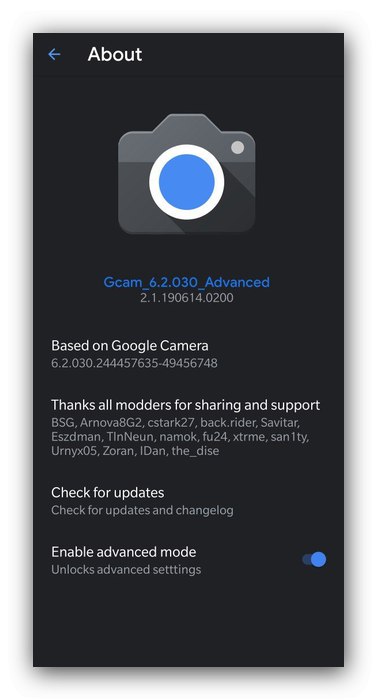
Спосіб 3: Зйомка в RAW-форматі і подальша обробка
Знайомі з фотографією користувачі знають, що таке RAW - в даному контексті це сира інформація з матриці, свого роду цифровий негатив, який обробляється вбудованим в апарат софтом. Останній нерідко неправильно визначає отримані дані, через що результат виходить гірше, ніж міг би бути. Щоб уникнути подібної ситуації можна зберегти негатив і обробити (процес називається «проявленням») в спеціальній програмі, наприклад, Adobe Lightroom.
Докладніше: Як користуватися Adobe Lightroom
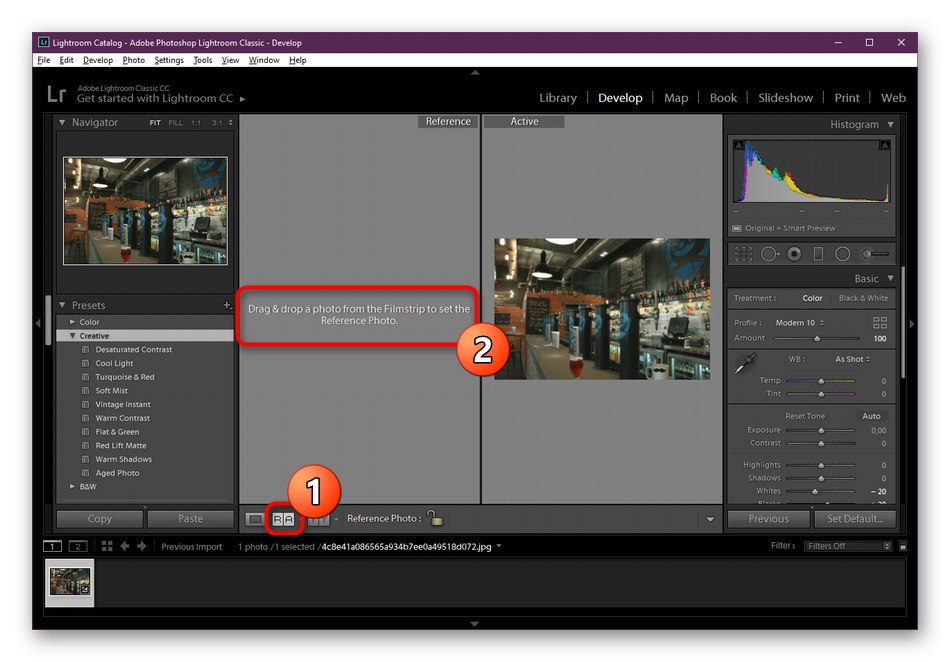
Багато Android-смартфони середнього і високого сегментів підтримують RAW, тому якщо вас не влаштовує робота системного софта, можете переключитися на формат цифрового негативу. У даного методу є і недоліки: RAW-дані займають більше місця, ніж готові знімки в JPG, плюс для грамотної їх обробки потрібні хоча б базове знайомство з теорією фотографії. Та й смартфони з підтримкою такого формату зустрічаються не дуже часто.
Спосіб 4: Підбір правильного освітлення
Правильне освітлення є запорукою якісного і детального знімка. Практично всі сучасні камери на смартфонах добре знімають при денному світлі, тоді як в складних умовах (наприклад, сутінки) нерідко пасують перед окремими рішеннями. Отже, при поганому освітленні краще не знімати, оскільки результат швидше за все вийде незадовільним.
Інша справа - зйомка в приміщенні, на яку припадає левова частка фото з телефону.Для фотосесії рекомендується підбирати місця з освітленням, максимально близьким до природного, а також уникати флуоресцентних ламп - в їх світлі фотографії нерідко віддають в зелені тони. Не рекомендується і зловживати спалахом - в умовах недостатньої освітленості вона часто занадто висвітлює зображення. Для більш вдалого кадру слід користуватися софтбокса або відбивачем - підійде, наприклад, звичайна фольга достатнього розміру.
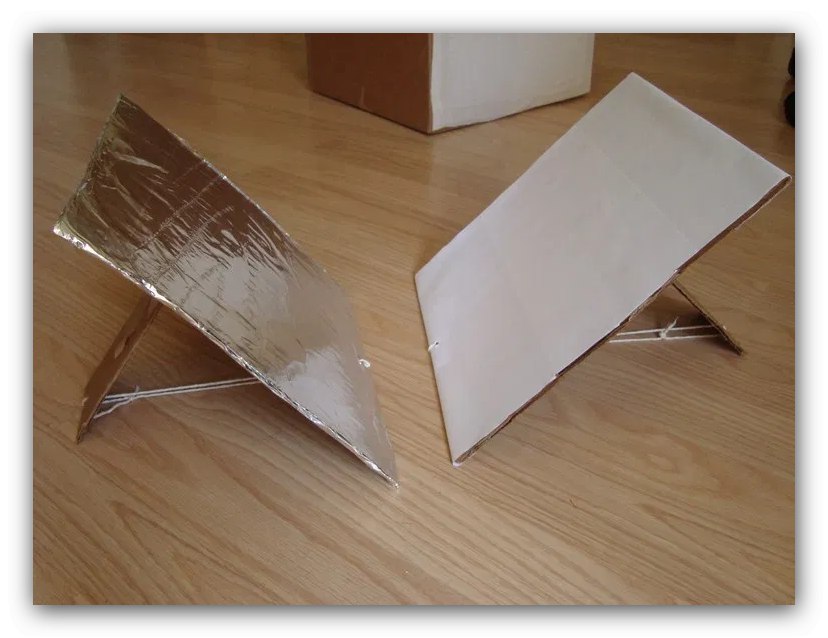
Спосіб 5: Використання штатива
Нерідко в сучасних телефонах можна знайти функцію оптичної стабілізації при зйомці, яка дозволяє добитися кращих результатів при фотографуванні з рук на довгій витримці (наприклад, для нічних фото). Однак і такий компонент теж не панацея, тому якщо вам часто потрібно використовувати довгу експозицію, краще придбати окремий штатив - знайти його не проблема, та й коштують вони недорого.
Спосіб 6: Використання об'єктивів
Виробники Android-смартфонів в останні роки практикують установку двох і більше модулів камер для різних сценаріїв зйомки, проте чимало пристроїв, в тому числі і флагманських (наприклад, Google Pixel з першого по третє покоління) як і раніше задовольняються одним. На ринку вже давно присутні знімні об'єктиви для телефонів, які виглядають приблизно так:

До послуг користувачів макролінзи, «риб'яче око», а у більш дорогих зразків зустрічаються і телевики. Така оптика здатна кардинально поліпшити якість знімків, тому можете придбати її, якщо бажаєте використовувати фотоможливості вашого смартфона по максимуму. Втім, дива чекати не варто - матриці у телефонів все-таки набагато менше, ніж навіть у аматорських фотоапаратів.